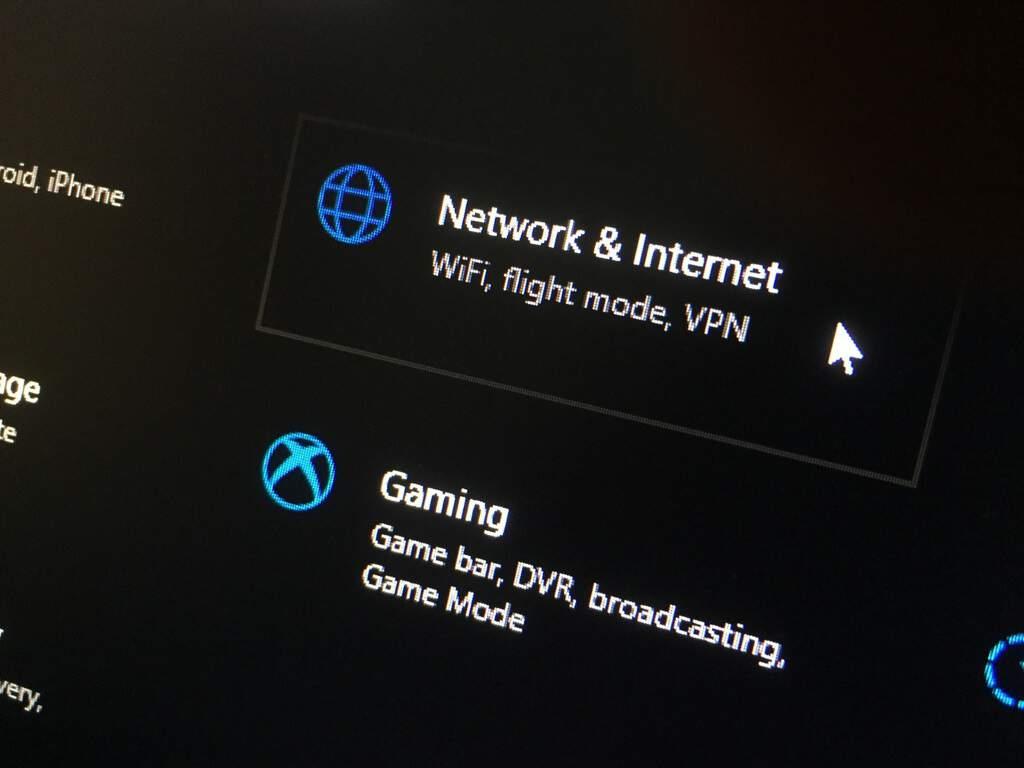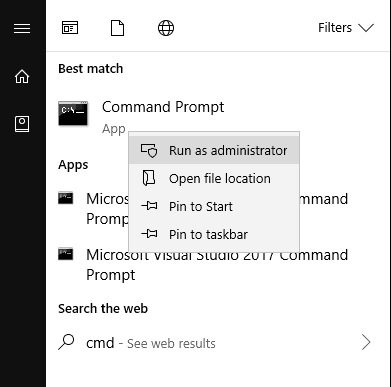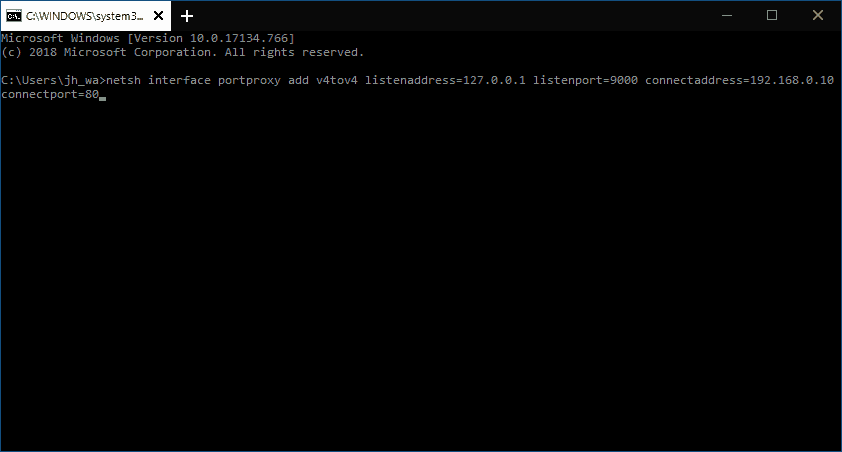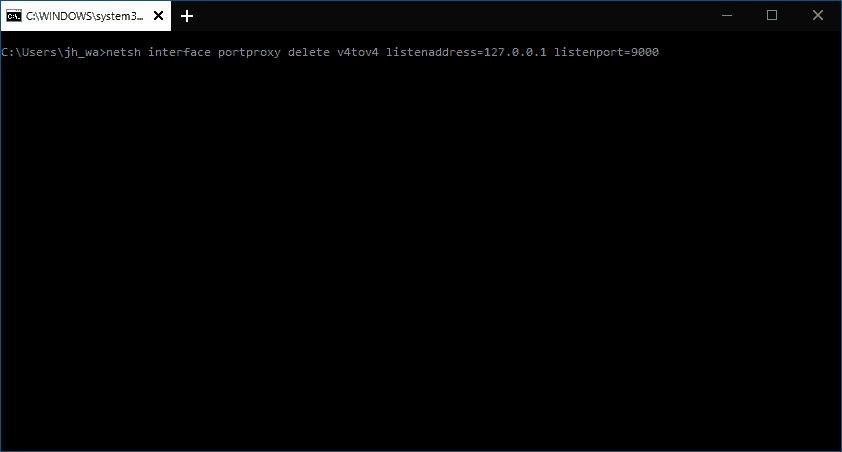Windows 10:ssä on sisäänrakennettu tuki portin edelleenlähetykselle, mutta se ei näy Asetukset-liittymässä. Portin edelleenohjauksen avulla voit käyttää verkkoresursseja ikään kuin ne olisivat isännöityjä paikallisessa koneessasi, mikä voi olla hyödyllistä työskennellessäsi lähiverkossa (lähiverkossa) tai kehitettäessä verkkopalvelimien kanssa.
Tässä oppaassa opastamme sinua lisäämään oman portin edelleenlähetyssäännön. Tätä opasta varten lisäämme säännön, joka reitittää osoitteen ”http://127.0.0.1:9000” osoitteeseen ”http://192.168.0.10:80”. Tämän jälkeen voit käydä osoitteessa ”http://127.0.0.1:9000” selaimessa ja tarkastella, mitä olisit nähnyt, jos olisit käyttänyt ”http://192.168.0.10:80” suoraan.
Säännön lisääminen edellyttää komentokehotteen käyttöä. Sinun on myös kirjauduttava sisään järjestelmänvalvojana. Aloita kirjoittamalla ”cmd” Käynnistä-valikkoon. Napsauta ensimmäistä hakutulosta pitäen samalla Control- ja Shift-näppäimiä painettuna käynnistääksesi komentokehotteen järjestelmänvalvojana.
Seuraavaksi käytät ”netsh”-komentoa portin edelleenlähetyssäännön määrittämiseen. Se on hieman pitkäveteinen komento, joten muista kirjoittaa se alla näkyvällä tavalla.
netsh interface portproxy add v4tov4 listenaddress=127.0.0.1 listenport=9000 connectaddress=192.168.0.10 connectport=80
Huomaa, kuinka arvot ”listenaddress”, ”listenport”, ”connectaddress” ja ”connectport” vastaavat aiemmin mainitsemiamme arvoja. Sinun on tehtävä tässä mukautuksia lisäämäsi säännön mukaan. Jos esimerkiksi haluat reitittää laitteen porttiin 8888, jonka IP-osoite on 192.168.0.1, käytä näitä arvoja ”yhteysportille” ja ”yhteysosoitteelle”.
Kun painat enteriä, sääntö lisätään ja sitä sovelletaan välittömästi. Kokeile vierailla selaimesi kuunteluosoitteessa ja portissa – sinun pitäisi nähdä sisällön tarjoama kytkeä osoite ja portti.
Kun on aika poistaa sääntö, palaa järjestelmänvalvojan komentokehotteeseen ja käytä seuraavaa komentoa:
netsh interface portproxy delete v4tov4 listenaddress=127.0.0.1 listenport=9000
Jälleen sinun on säädettävä määritetty kuunteluosoite ja portti vastaamaan käyttämiäsi arvoja. Sääntö poistetaan välittömästi, eikä se enää koske uusia verkkopyyntöjä.
FAQ
Mikä on portin välityssääntö reitittimessä?
Portin välitys on reitittimesi sääntö, joka ohjaa tietyn saapuvan liikenteen verkossasi olevaan tietokoneeseen tai laitteeseen. Mikä on Port Forward? Kaikkeen verkkoliikenteeseen on liitetty porttinumero.
Kuinka välittää portti ulkoisesta IP-osoitteesta?
Joten vaikka selain käyttää paikallista tietokonetta, se avaa sivun ulkoiselta verkkopalvelimelta. Portin edelleenlähetyssääntöjä voidaan käyttää myös portin välittämiseen fyysisen verkkokortin ulkoisesta IP-osoitteesta samalla isännällä toimivan virtuaalikoneen porttiin. Hyper-V:ssä voit määrittää portin edelleenlähetyksen virtuaalikytkintasolla (katso alla).
Kuinka välittää portti 3389 Windows 10:ssä?
Voit tehdä sen seuraavasti: Jos haluat lähettää edelleen porttiin 3389, sinun on selvitettävä sen tietokoneen ”osoite”, johon siirrät portin. Siirry tietokonejärjestelmään ja napsauta ”Käynnistä” -vaihtoehtoa. Kirjoita sitten hakupalkkiin ”cmd” ja paina Enter. Kirjoita seuraavaksi ”ipconfig / all” ja etsi järjestelmäsi ”IP Address label” nähdäksesi osoitteen.
Mikä on portin edelleenlähetys ja miten otan sen käyttöön?
RDP-portin edelleenlähetys yhdistää julkisen IP-osoitteesi portin (reitittimen IP) sen tietokoneen porttiin ja IP-osoitteeseen, jota haluat käyttää. Portin edelleenlähetyksen avulla voit tehdä mitä tahansa tietokoneellasi etänä, aivan kuin käyttäisit itse tietokonetta. Portin käyttöönoton tarkat vaiheet riippuvat käyttämästäsi reitittimestä.
Miksi minun on välitettävä useita portteja tietokoneessani?
Jotkut palvelut, kuten VNC, käyttävät kokonaisia portteja, joten saatat joutua välittämään useita. Muuta palomuuriasetuksiasi. Jos palvelimena käyttämässäsi tietokoneessa on palomuuri, saatat joutua sallimaan ulkoiset yhteydet kyseiseen porttiin.Hidastaako portin edelleenlähetys Internetiä? Yhteyden hitaus voi olla haastavampaa korjata.
Mikä on portti eteenpäin?
Portin edelleenlähetys – Sovellukset (Plex, Torrent, Web-palvelimet…) Kaikki mitä tarvitset portin edelleenlähetysongelmien vianmääritykseen, diagnosointiin ja korjaamiseen. Porttivälitys on tapa saada koti- tai yritysverkossa oleva tietokone Internet-tietokoneiden käytettäväksi, vaikka ne olisivat reitittimen takana.
Kuinka määritän portin edelleenlähetyksen?
Helpoin tapa välittää portti on käyttää Network Utilities -työkalujamme. Portin edelleenlähetykset on määritetty reitittimessäsi. Yhteenveto vaiheista portin eteenpäin määrittämiseksi reitittimessä on: Kirjaudu reitittimeen. Siirry reitittimiesi porttien edelleenlähetysosioon, jota kutsutaan usein myös virtuaalipalvelimeksi.
Vaatiiko portin edelleenohjaus uuden IP-osoitteen?
Portin edelleenlähetys edellyttää kuitenkin, että kaikkien paikallisten laitteiden IP-osoite pysyy samana. Voit määrittää staattisen IP-osoitteen manuaalisesti, mutta useimmat verkkoreitittimet antavat sinun määrittää staattisen IP-osoitteen tietyille laitteille reitittimen asetussivulla käyttämällä DHCP-varausta.
Kuinka määrittää portin edelleenohjaus etätyöpöydälle?
Aseta edelleenlähetysporteiksi 3389. Syötä sitten paikallisen tietokoneesi IP-osoite verkkoon, johon nämä portit tulee välittää. Kun olet valmis, tallenna asetukset ja käynnistä reititin tarvittaessa uudelleen. Voit nyt muodostaa yhteyden tietokoneeseesi ulkomaailmasta käyttämällä etätyöpöytäportin välitysprotokollaa.
Kuinka voin korjata, että RDP-portti 3389 ei toimi?
1 Salli RDP-portti Windowsin palomuurin kautta. Siirry kohtaan Päivitys ja suojaus -> Windowsin suojaus ja napsauta oikeanpuoleisesta luettelosta Palomuuri ja verkon suojaus. 2 Vaihda RDP:n oletusportti. Jos avaat RDP:n Internetin kautta, RDP-portin pitäminen 3389:ssä on turvallisuusuhka. … 3 Tarkista, onko portti 3389 auki ja kuuntelee. …
Kuinka avata portti 3389 Windowsin palomuurissa ja reitittimessä?
Puhutaanpa portin 3389 avaamisesta Windowsin palomuurissa ja reitittimessä.Siirry Windows-asetuksiin (Windows-näppäin + i) Siirry kohtaan Päivitys ja suojaus -> Windowsin suojaus ja napsauta Palomuuri ja verkkosuojaus oikeanpuoleisesta luettelosta. Tämä avaa uuden ikkunan. Etsi luettelosta Etätyöpöytä.
Kuinka voin ottaa portin edelleenlähetyksen käyttöön Windows 10:ssä?
Paina ensin näppäimistön Win-näppäintä, kirjoita sitten palomuuri Aloita haku -valikkoon ja napsauta ”Windows Defender Firewall”. Napsauta vasemmassa ruudussa ”Lisäasetukset” avataksesi palomuurisäännöt-ikkunan. Koska portin edelleenlähetykseen liittyy yleensä saapuva liikenne (eli liikenne, joka tulee tietokoneellesi yrityksen datakeskuksista tai palvelimilta), …
Kuinka määritän portin edelleenlähetyksen reitittimessäni?
- Avaa Suorita-valintaikkuna (paina WIN+R ), kirjoita ncpa.cpl ja avaa Verkkoyhteydet valitsemalla OK.
- Napsauta hiiren kakkospainikkeella tai napauta ja pidä painettuna yhteyttä, jolla on sama nimi kuin sillä, jonka määritit komentokehotteessa. …
- Valitse valikosta Ominaisuudet.
- Valitse luettelosta Internet Protocol Version 4 (TCP/IPv4) ja valitse sitten Ominaisuudet .